오늘날 휴대폰은 일상 생활에서 가장 중요한 기기입니다. 그러나 때로는 회의 중이나 야간과 같은 일정 기간 동안 방해를 받고 싶지 않을 수도 있습니다. 따라서 Apple은 방해 금지라는 기능을 iOS 장치에 도입했습니다. iPhone에서 전화 통화, 메시지, 알림 등을 차단합니다. 또한 중요한 전화나 SMS를 놓칠 수 있음을 의미합니다. 이 가이드는 iPhone에서 방해 금지를 설정하는 방법 세부 사항.

- 1 부 : iPhone에서 방해 금지 기능이란 무엇입니까?
- 파트 2: iPhone에서 방해금지 모드를 켜고 끄는 방법
- 3부: iPhone에서 방해 금지 시간을 설정하는 방법
- 4 부 : iPhone에서 작동하지 않는 방해 금지를 수정하는 방법
- 5부: iPhone의 방해금지 모드에 대한 FAQ
1 부 : iPhone에서 방해 금지 기능이란 무엇입니까?
이름에서 알 수 있듯이 iPhone의 방해 금지 기능은 전화 통화, 경고 및 알림을 음소거합니다. 중단없이 기간을 즐길 수 있도록. Apple이 이 기능을 계속 개선함에 따라 방해 금지를 예약하고 특정 사람의 통화를 허용할 수 있습니다. iOS 12부터 Apple은 방해 금지 기능 아래에 더 많은 사용자 지정 옵션을 추가했습니다.
파트 2: iPhone에서 방해금지 모드를 켜고 끄는 방법
기본적으로 방해 금지 기능은 iPhone에서 비활성화되어 있습니다. 켜거나 꺼야 하는 경우 아래 단계를 따르십시오. 중요한 정보를 놓치지 않고 평화롭고 조용하게 즐길 수 있습니다.
iPhone에서 방해금지 모드를 켜는 방법
iPhone을 방해금지 모드로 설정하는 방법에는 최소한 세 가지가 있습니다.
설정 앱에서:
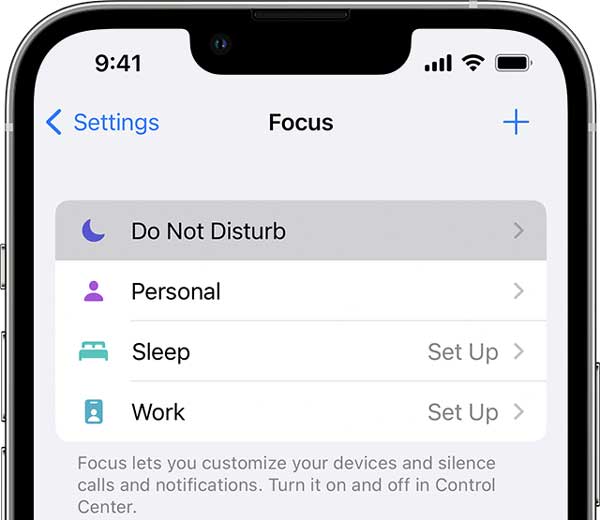
1단계홈 화면에서 설정 앱을 엽니다.
2단계탭 방해하지 마세요 옵션을 선택하고 켭니다. 방해하지 마세요.
주의 사항: iOS 15에서는 방해하지 마세요 에 기능이 추가됨 초점. 들어가다 초점 화면과 당신은 그것을 볼 수 있습니다. 아래에서 설정해야 합니다. 자동으로 켜기 안내
제어 센터에서:
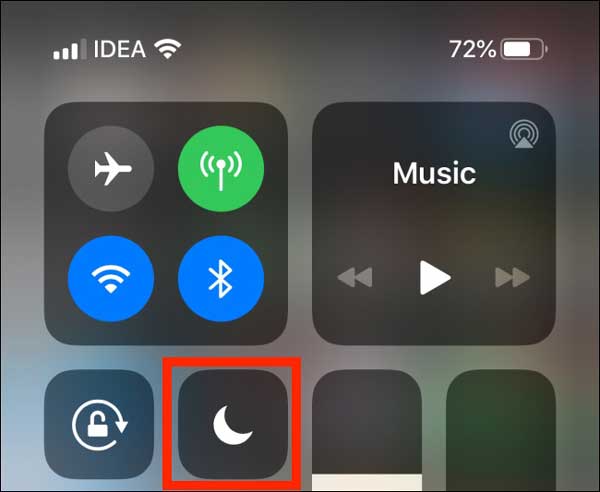
iPhone에서 제어 센터에 들어갑니다. 다양한 모델에서 약간 다를 수 있습니다. 을 누릅니다 방해하지 마세요 단추. 사용자 정의 옵션에 접근하려면 팝업 메뉴가 나타날 때까지 버튼을 길게 누르세요.
시리:
iPhone에서 Siri를 깨우고 다음과 같이 말합니다. 방해금지 모드 켜기 또는 비슷한 것.
iOS 15 이상에서 방해 금지를 사용자 지정하는 방법
1단계설정 앱을 실행하고 초점하고 방해하지 마세요.
2단계위치 찾기 알림 허용 섹션을 탭하고 사람들. 여기에서 전원을 켤 때 특정 사람들로부터 전화 및 알림을 받도록 설정할 수 있습니다. 방해하지 마세요 당신의 아이폰에.
3단계그런 다음 iPhone의 방해 금지 설정 화면으로 돌아가서 앱. 이제 – 버튼을 누르거나 추가 더 많은 앱을 추가하려면 버튼을 누르세요.
iOS 14/15/16/17/18에서 방해금지 모드를 사용자 정의하는 방법
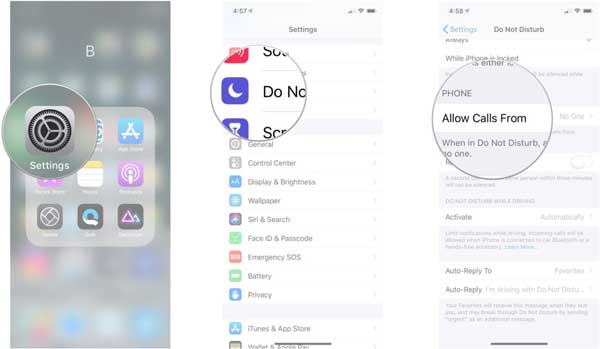
1단계이전 소프트웨어를 실행하는 iPhone에서 방해금지 모드를 설정하려면 설정 앱으로 이동하여 방해하지 마세요.
2단계를 누르십시오 발신 허용 옵션을 선택하고 누구나, 아무도, 즐겨 찾기및 그룹. 이 옵션을 사용하면 모든 연락처, 한 연락처, 즐겨찾는 연락처 또는 연락처 그룹의 통화를 허용할 수 있습니다.
3단계방해 금지 설정 화면으로 돌아가서 켜십시오. 반복 통화 XNUMX분 안에 받은 같은 번호로 걸려온 전화를 받고 싶은 경우.
iPhone에서 방해 금지를 끄는 방법
iPhone에서 방해금지 모드를 켜는 것과 유사하게 설정 앱, 제어 센터 및 Siri에서 이 기능을 비활성화하는 세 가지 방법이 있습니다. 위의 워크플로우에 따라 방해하지 마세요 iPhone에서 빠르게 기능을 사용할 수 있습니다.
3부: iPhone에서 방해 금지 시간을 설정하는 방법
연락처 및 앱 외에도 iPhone에서 방해금지 모드를 켜거나 제거할 시기를 결정할 수 있습니다. 즉, 이 기능은 특정 시간 또는 기간에 자동으로 활성화될 수 있습니다.
제어 센터에서 iPhone의 방해 금지를 예약하는 방법
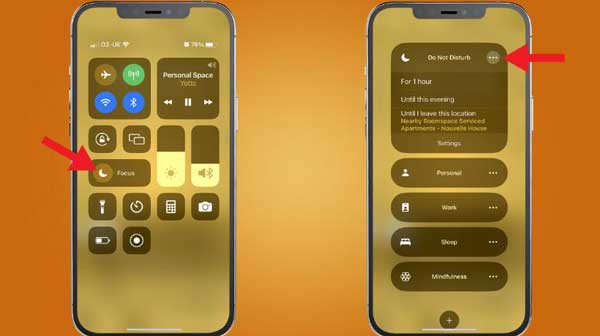
iPhone에서 방해금지 모드를 변경하는 가장 쉬운 방법은 제어 센터입니다. 이 기능을 활성화한 후 팝업 메뉴가 나타날 때까지 버튼을 깊게 누릅니다. 여기에서 현재 이벤트 또는 현재 위치에 대해 방해 금지 모드를 1시간 동안 설정할 수 있습니다.
iOS 15 이상의 설정에서 방해 금지 시간을 설정하는 방법
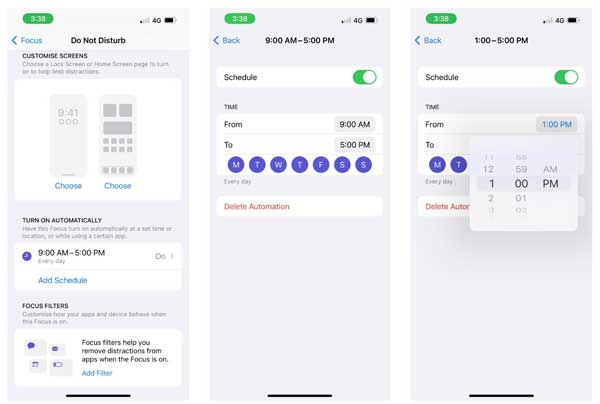
1단계설정 앱에서 방해 금지 설정 화면으로 이동합니다.
2단계로 이동 자동으로 켜기 부분. 여기에서 기존 일정을 탭하고 켜거나 탭할 수 있습니다. 일정 추가 필요에 따라 설정하십시오.
iOS 14/15/16/17 설정에서 방해금지 시간을 설정하는 방법
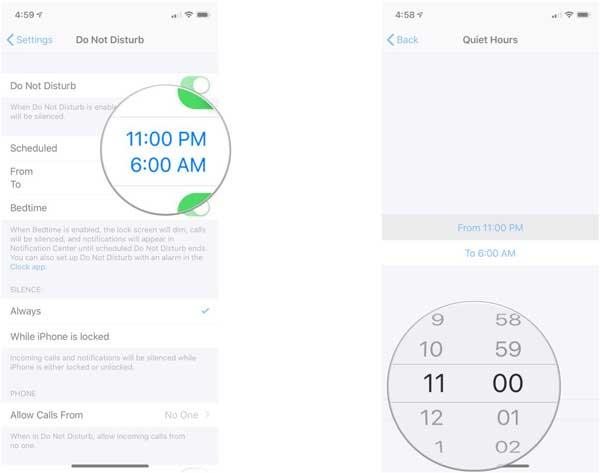
1단계설정 앱으로 이동하여 방해하지 마세요.
2단계토글 일정 옵션을 선택하고 아래의 파란색 시간을 탭합니다. 이제 시작 시간과 종료 시간을 정확하게 설정할 수 있습니다. 그만큼 취침 시간 모드를 사용하면 iPhone을 음소거하고 알림 센터에 알림을 표시할 수 있습니다.
4 부 : iPhone에서 작동하지 않는 방해 금지를 수정하는 방법
어떤 사람들은 사용하지 못한다고 보고했습니다. 방해하지 마세요 iPhone 업데이트 후 기능. 다행히 대부분의 경우 소프트웨어 문제로 인해 발생합니다. 을 더한, Apeaksoft iOS 시스템 복구 이 문제를 신속하게 해결하는 데 도움이 될 수 있습니다.

4,000,000+ 다운로드
iPhone에서 작동하지 않는 방해 금지를 수정하는 방법
1단계iPhone 연결컴퓨터에 설치한 후 최고의 iPhone 시스템 복구 도구를 실행하십시오. iOS 시스템 복구를 선택하고 Lightning 케이블을 사용하여 iPhone을 동일한 컴퓨터에 연결한 다음 스타트 버튼을 클릭합니다.
 2단계모드 선택
2단계모드 선택먼저, 무료 빠른 수정 문제를 해결하려면 링크하십시오. 작동하지 않으면 수정 단추. 그런 다음 다음과 같은 적절한 모드를 선택합니다. 표준 모드 or 고급 모드. 다음으로 iPhone 정보를 확인하고 적절한 iOS 버전을 다운로드합니다.
 3단계방해금지 모드 수정
3단계방해금지 모드 수정설정 후 다음을 클릭하십시오. 다음 보기 수정을 시작하는 버튼 방해하지 마세요 iPhone에서 즉시 기능을 사용할 수 있습니다. 완료되면 iPhone을 분리하면 기능이 다시 작동합니다.
 추가 읽기 :
추가 읽기 :5부: iPhone의 방해금지 모드에 대한 FAQ
질문 1. 전화기가 방해금지 모드로 설정되어 있고 누군가 전화를 걸면 어떻게 됩니까?
아무 반응이 없습니다. 전화 사용자가 경험하게 될 유일한 것은 전화가 울리지 않는다는 것입니다. 통화는 음소거되지만 통과됩니다.
질문 2. iPhone에서 방해금지 모드를 사용하면 사람들에게 알림이 갑니까?
iPhone이 방해금지 모드로 설정되어 있으면 모든 통화가 바로 음성 메일로 연결됩니다. 전화벨이 울리지 않지만 부재중 전화로 무음 알림을 받게 됩니다.
질문 3. 방해 금지 모드를 사용하는 이유는 무엇입니까?
사람들은 운전 중, 회의 참석 중 또는 밤에 휴식을 원합니다. 방해금지 모드가 도움이 됩니다.
결론
우리의 가이드에 따라, 당신은 사용 방법을 배워야 합니다 방해 금지 기능 당신의 아이폰에. 이제 Apple은 최신 iOS 버전에서 이 기능을 더욱 사용자화할 수 있도록 합니다. Apeaksoft iOS 시스템 복구는 이 기능이 작동하지 않을 때 사용할 수 있습니다. 이 주제에 대해 다른 질문이 있으면 아래에 적어 주십시오.




